Strapi Advent Calenderの8日目は、StrapiのAPIを介して、ファイルをGoogle Cloud Storageへアップロードする方法を紹介します。
Strapi Advent Calenderのその他の記事はこちら
GCS接続準備
-
GCPでサービスアカウントを作成(ロールはストレージ管理者)・サービスアカウントJSONをDL
-
Strapiに
strapi-provider-upload-google-cloud-storageモジュールをインストール
$ npm i strapi-provider-upload-google-cloud-storage
3.Strapiの<project_name>/config/plugin.js に追記
module.exports = ({ env }) => ({
upload: {
provider: 'google-cloud-storage',
providerOptions:{
"serviceAccount": "サービスアカウントJSON",
"bucketName": "<GCSのバケット名>",
"baseUrl": "https:// storage.googleapis.com/<GCSのバケット名> "
}
}
});
1. ファイルのみPOSTするときの例(/upload)
ファイルだけアップロードする場合は、StrapiのUploadプラグインを使用します。
const body = new FormData();
body.append('files', fileObject);
return this.http
.post(environment.apiUrl + '/upload', body)
.toPromise()
.then((res) => {
const response: any = res;
return response;
})
.catch(this.errorHandler);
2. ファイルを含んだコレクションタイプをPOSTするときの例(/collection type)
ファイルだけアップロードするときとは違い、コレクションタイプのcreate APIにPOSTする形になります。
FormDataにファイルデータを追加する前に、一旦ファイル以外のデータをキー名'data'として、JSON文字列に変換して追加します。
ファイルデータは、キー名をfiles.{フィールド名}にして追加します。
ex) 画像のようなコレクションタイプに対してPOSTする場合
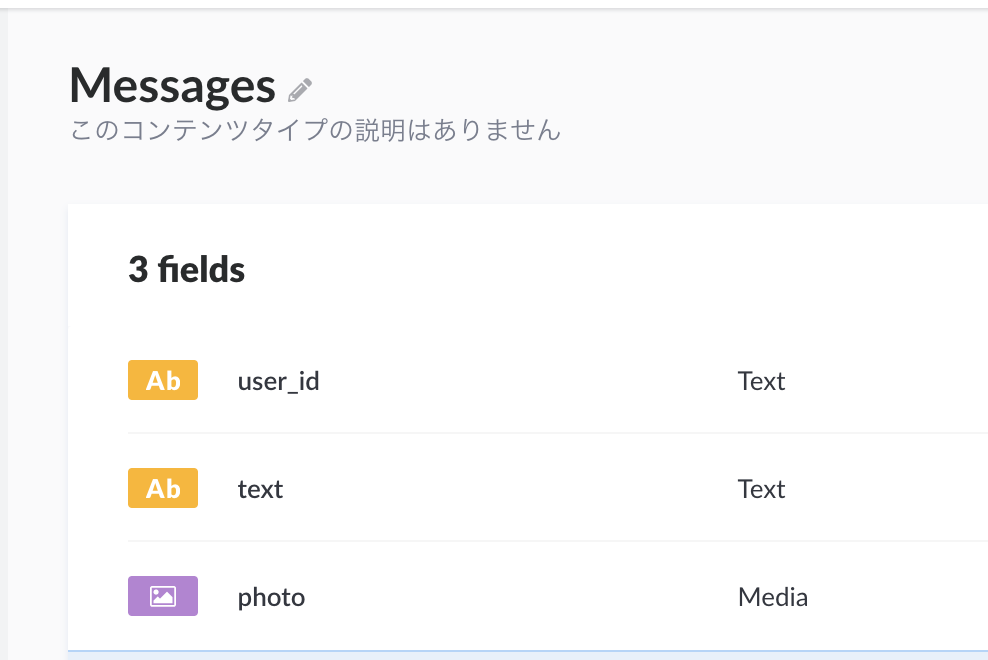
const body = new FormData();
// Mediaタイプ以外のフィールドをdataに格納
body.append('data', JSON.stringify({
user_id: '01',
text: 'aaaaaa',
}));
// ファイルをfiles.{フィールド名}に格納
body.append('files.photo', fileObject);
JSON.stringify(body);
return this.http
.post(environment.apiUrl + '/messages', body)
.toPromise()
.then((res) => {
const response: any = res;
return response;
})
.catch(this.errorHandler);